Aplicația Google Docs de pe smartphone-ul tău este o unealtă puternică pentru a crea și edita documente oriunde și oricând. Indiferent dacă lucrezi la un proiect pentru universitate sau la un document de afaceri, aplicația îți oferă funcționalitățile necesare pentru a fi productiv.
Cele mai importante concluzii
- Aplicația Google Docs este disponibilă atât pentru dispozitive Android, cât și pentru cele cu Windows.
- Este necesar să te conectezi cu contul tău Google pentru a accesa documentele existente.
- Documentele pot fi create, editate complet și partajate cu alții.
- Accesul offline la documente este posibil dacă ai configurat spațiul de stocare corespunzător.
Ghid pas cu pas
Mai întâi trebuie să descarci aplicația Google Docs pe smartphone-ul tău. Pentru aceasta, deschide PlayStore și caută „Google Docs”. Asigură-te că folosești un dispozitiv compatibil care are acces la PlayStore.
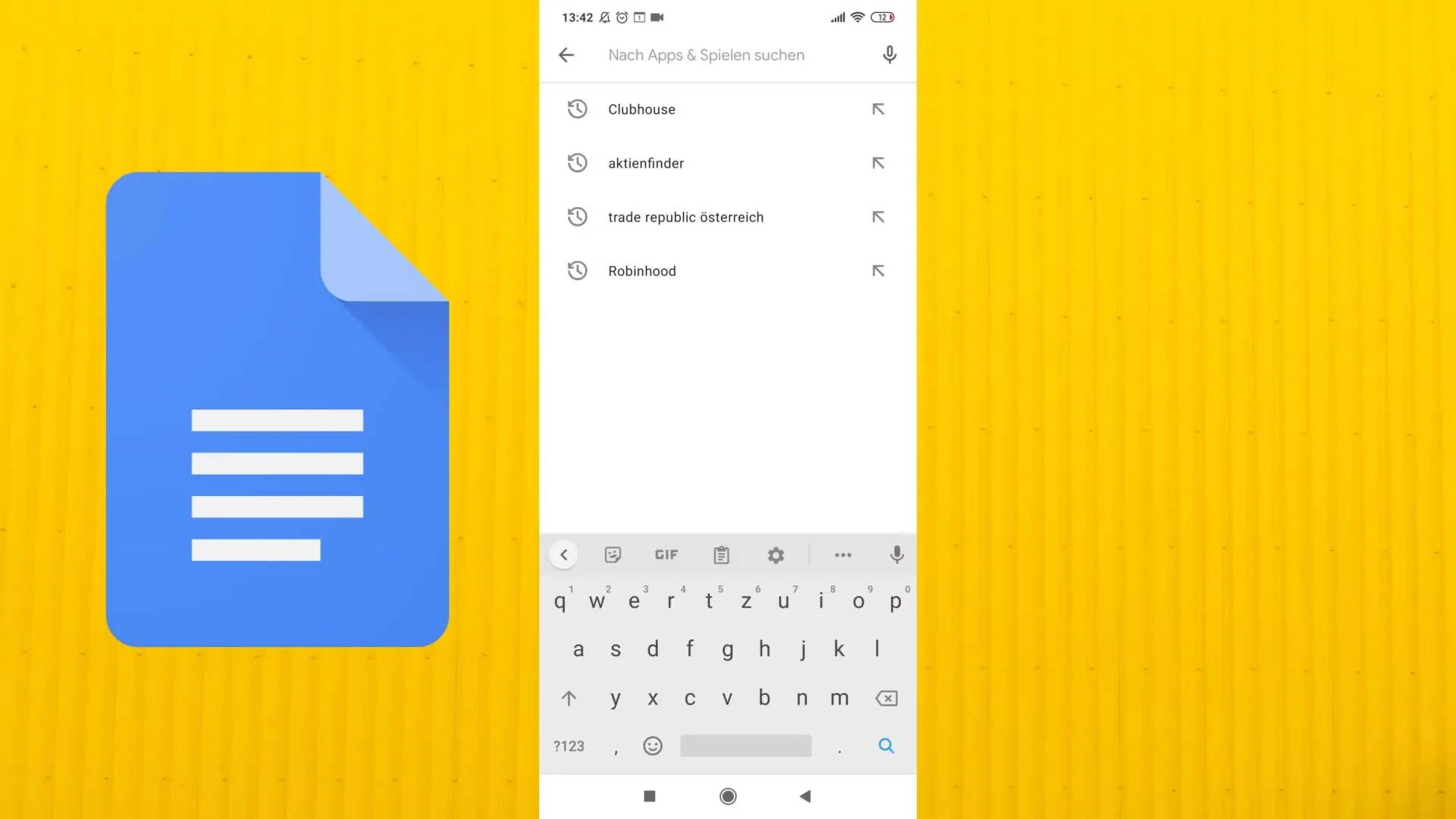
După ce ai găsit aplicația, atinge „Instalare”. Aplicația este destul de mică, astfel încât descărcarea nu durează mult timp, chiar dacă conexiunea ta la internet fluctuează uneori.
În momentul în care instalarea este finalizată, deschide aplicația. Vei fi rugat să te conectezi cu contul tău Google. Alege contul pe care îl folosești pentru documentele tale.
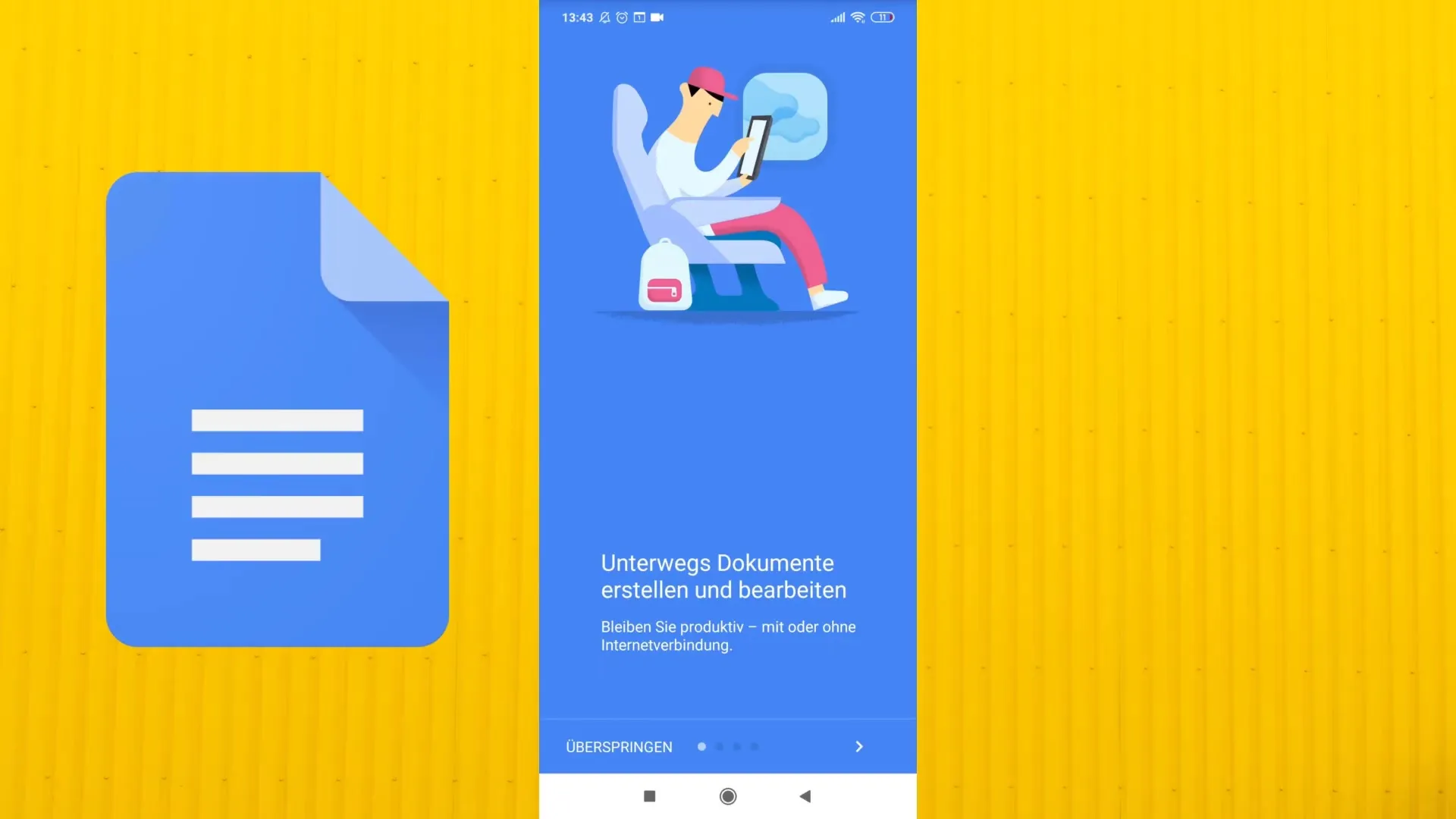
După conectare, vei ajunge la vizualizarea principală a aplicației, unde vei vedea documentele existente sau vei putea crea documente noi. În partea de jos, în dreapta, ai opțiunea de a începe un document nou sau de a selecta un șablon.
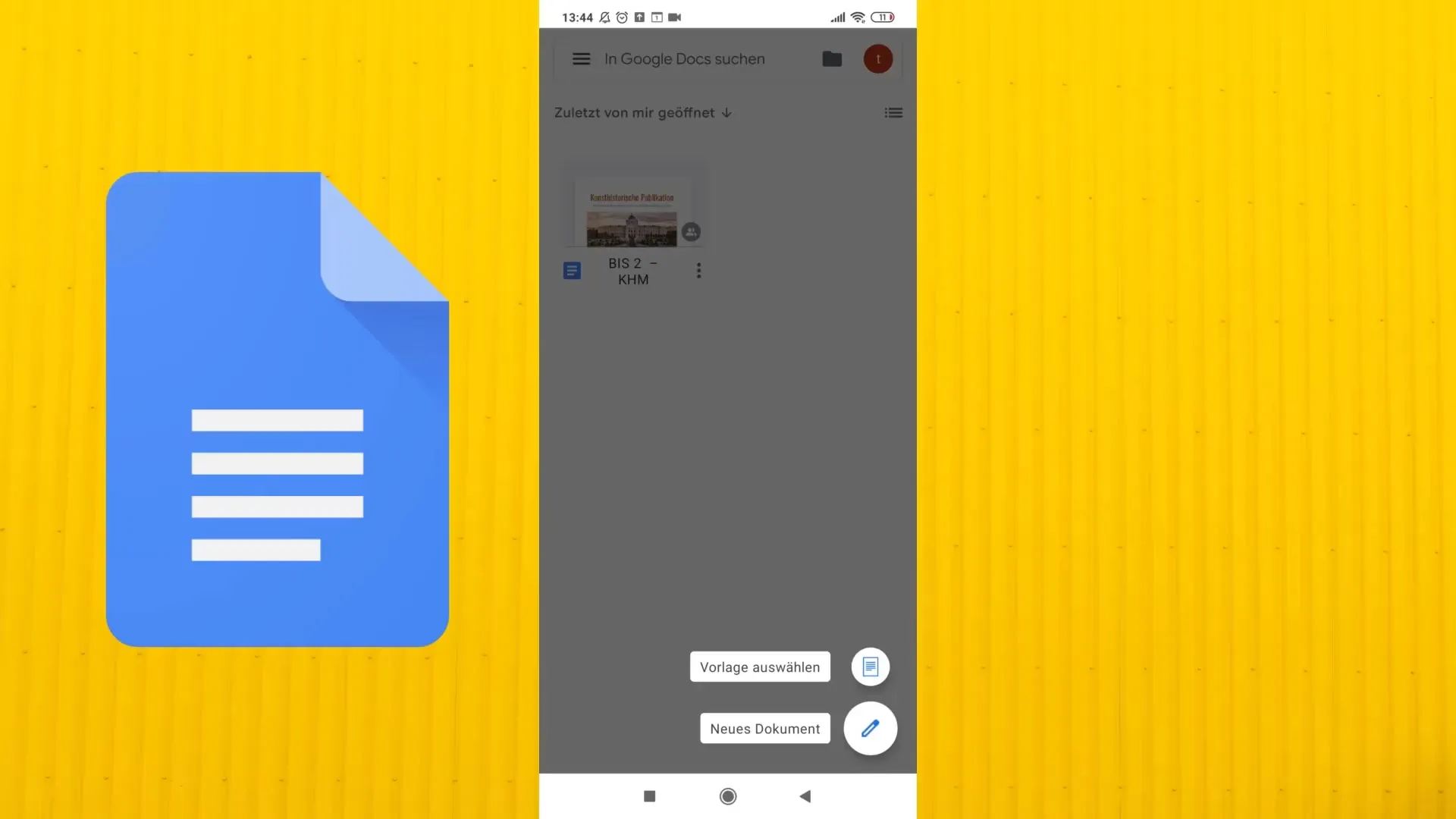
Într-un document nou, poți începe imediat să scrii. Nu ești limitat la introducerea textului, ci poți evidenția, formata și schimba culorile și fonturile textului. Utilizând funcțiile din partea de sus a ecranului, poți personaliza totul, de la dimensiunea fontului până la formatarea paragrafului.
Pentru a lăsa comentarii, folosește funcția de comentarii, care îți permite să adaugi observații sau feedback. Vezi comentariile pe care le-ai creat și le poți gestiona sau răspunde direct în document.
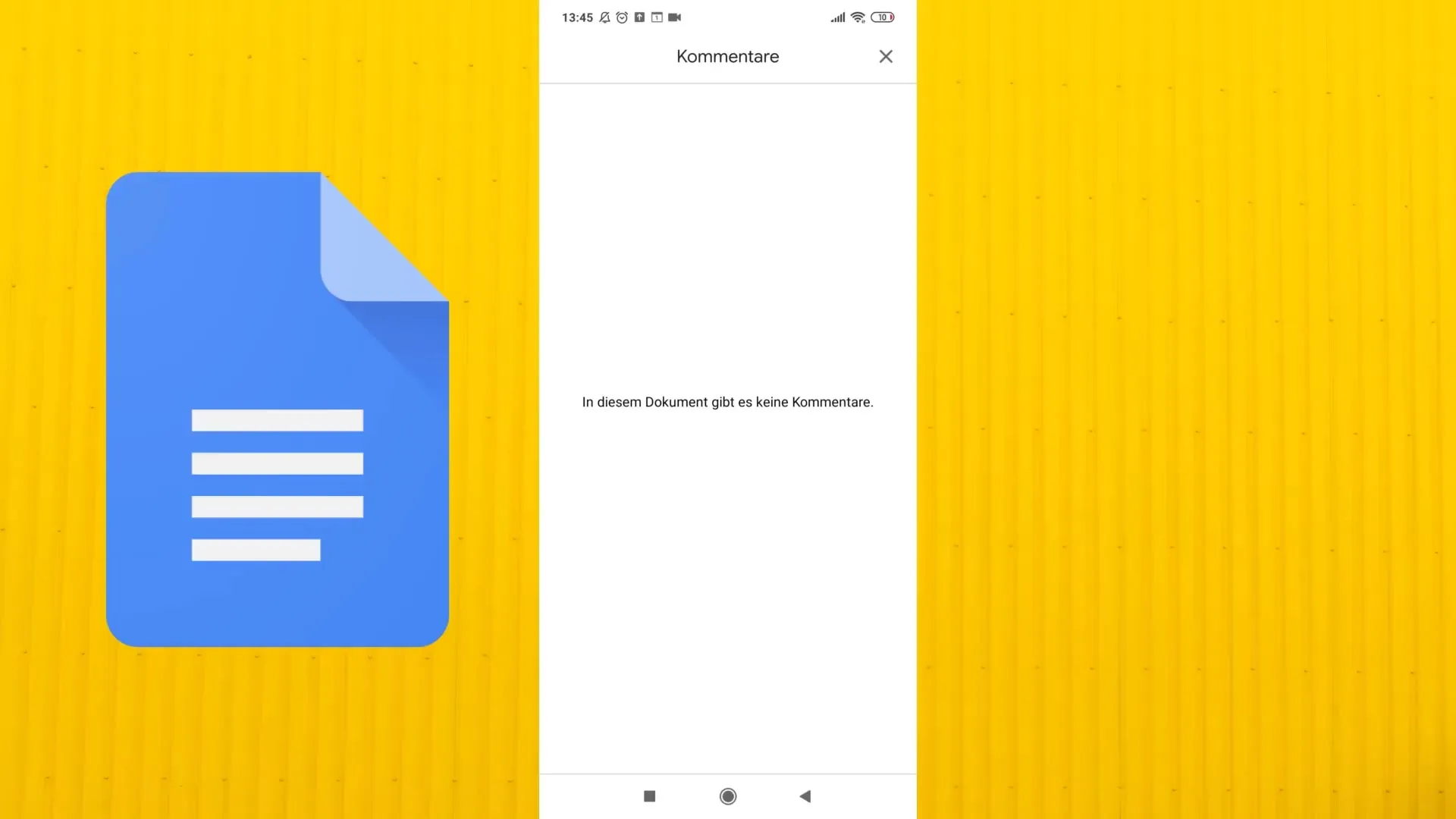
Pentru funcții avansate, apasă pe cele trei puncte din partea de sus-dreapta. Aici poți găsi diferite opțiuni, cum ar fi vizualizarea de imprimare, jurnalele de modificări și posibilitatea de a face documentele disponibile offline - un avantaj excelent atunci când ești în mișcare și nu ai acces la internet.
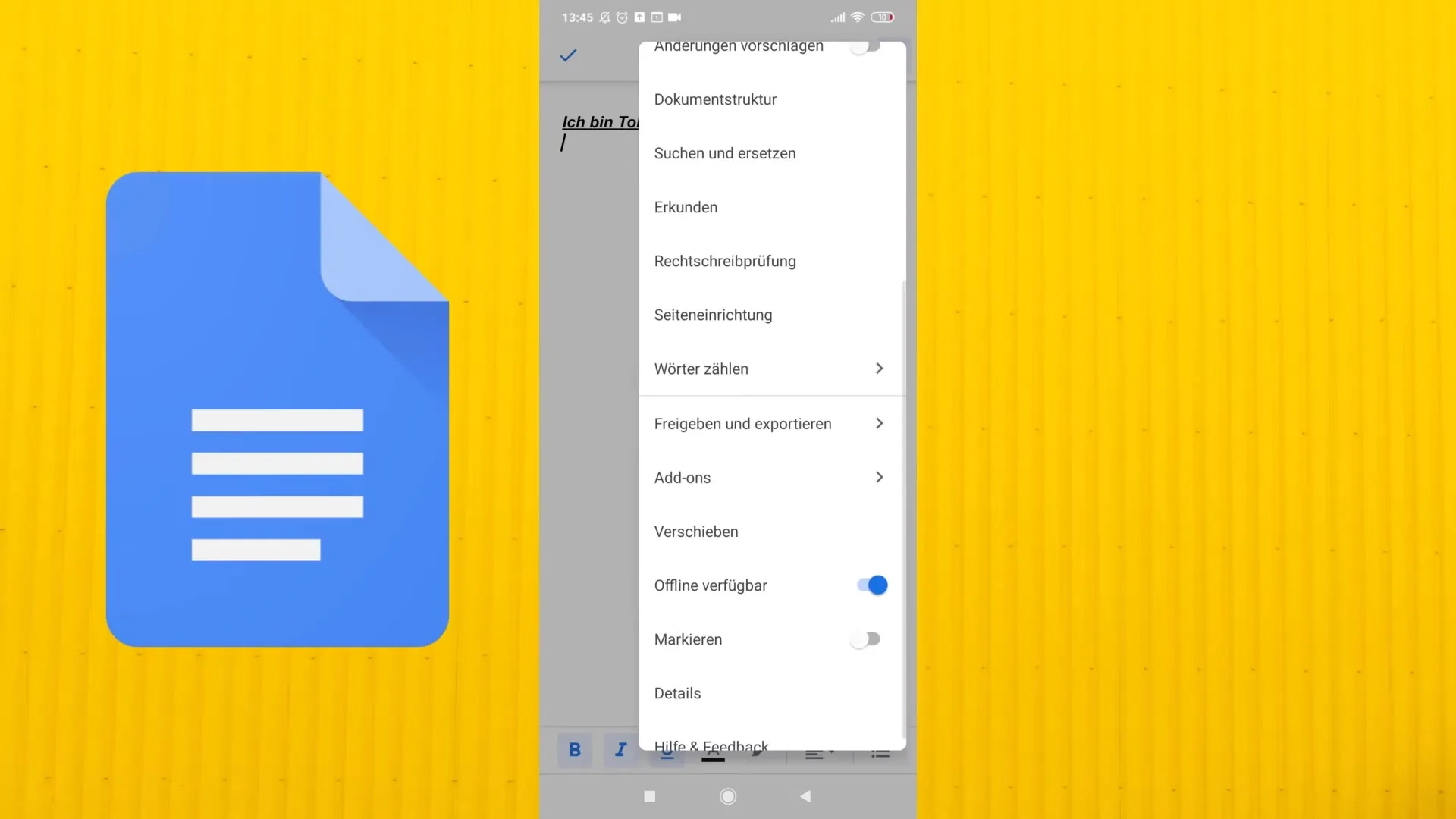
Dacă vrei să salvezi documentul tău, atinge simbolul de „Salvare” din partea de sus. Poți, de asemenea, să partajezi documentul cu alții, apăsând pe funcția de partajare și adăugând persoanele dorite.
De asemenea, poți vedea toate documentele partajate și fișierele marcate în meniul din stânga. Acolo ai acces și la coșul tău de gunoi, în caz că ai șters ceva accidental.
Rezumat
Aplicația Google Docs de pe smartphone este o unealtă amplă care te ajută să creezi, editezi și partajezi documente confortabil de pe smartphone-ul tău. Poți folosi cu ușurință aplicația pentru a fi productiv, indiferent unde te afli.
Întrebări frecvente
Ce am nevoie pentru a utiliza aplicația Google Docs?Ai nevoie de un smartphone cu acces la PlayStore și un cont Google.
Cum pot crea un document nou?Deschide aplicația și atinge simbolul Plus din partea de jos-dreapta.
Pot edita documentele offline?Da, poți activa disponibilitatea offline în setări.
Cum pot partaja un document cu alții?Deschide documentul, atinge funcția de partajare și adaugă persoanele cu care dorești să partajezi.


